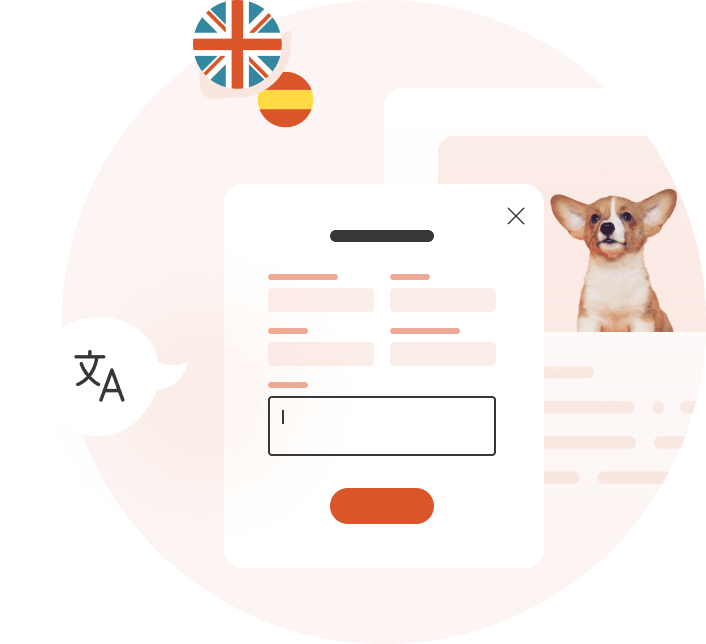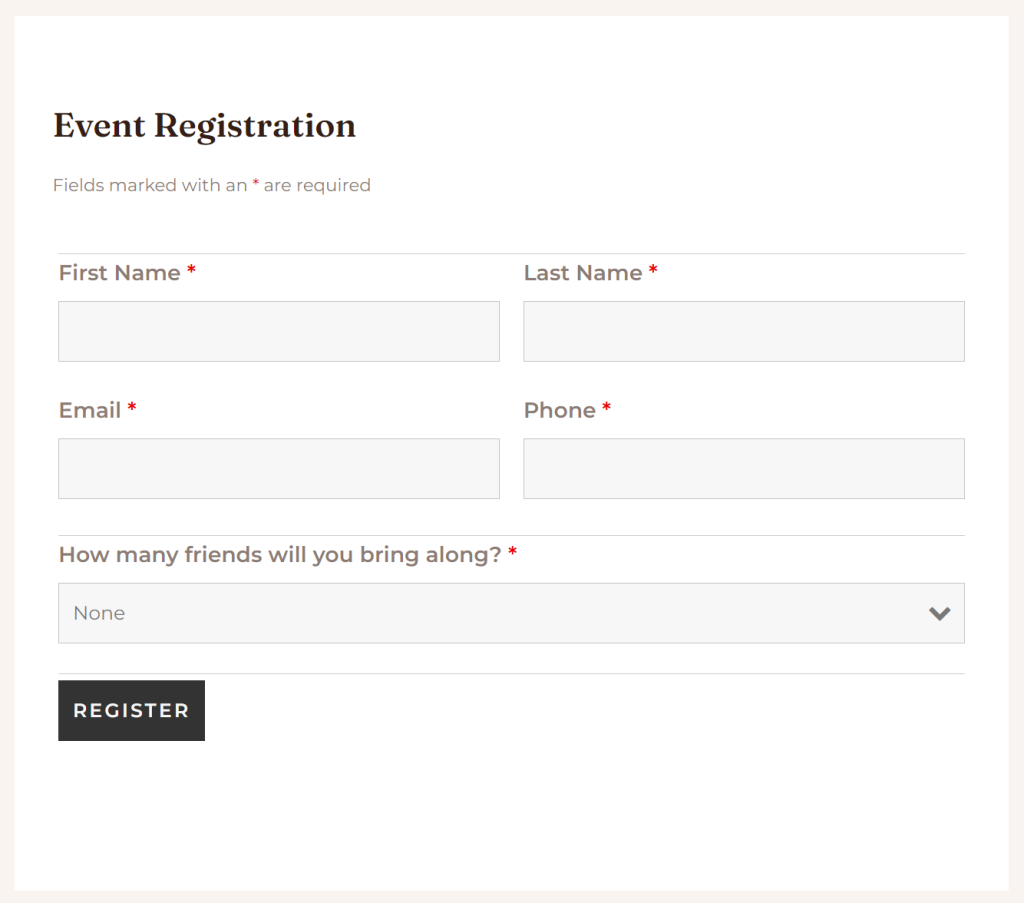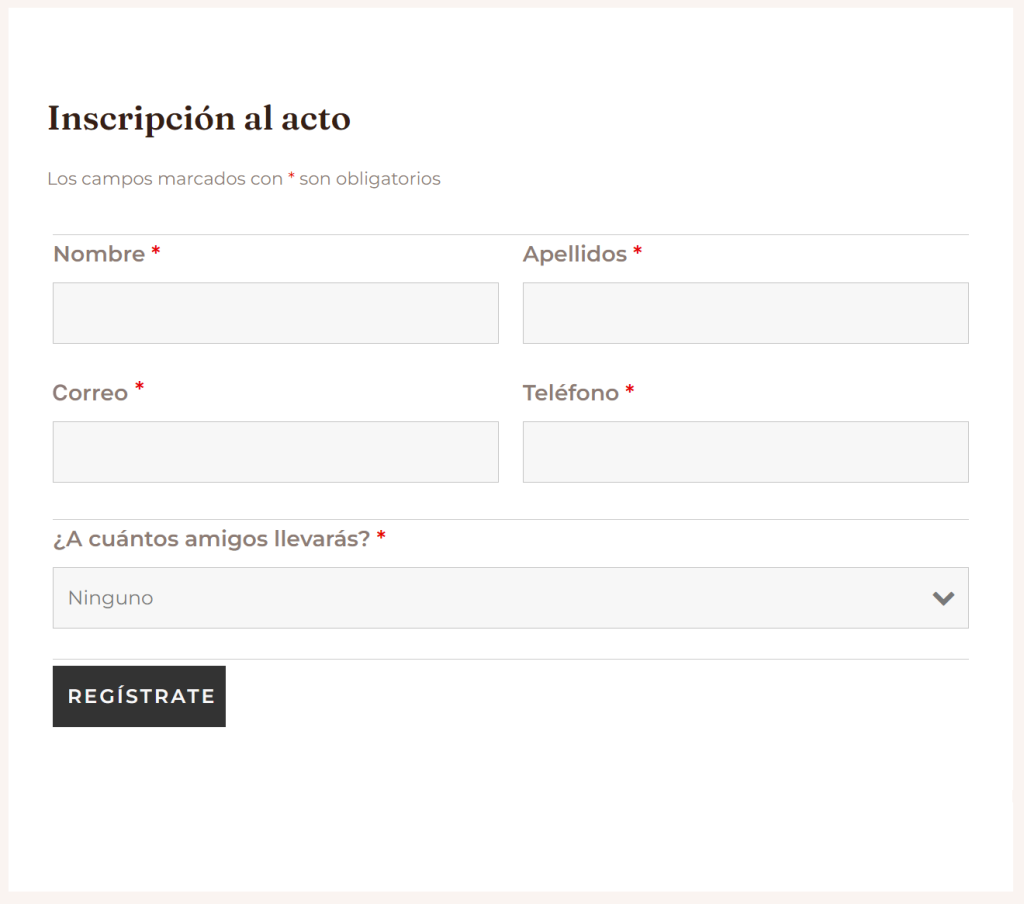Cómo empezar
Para traducir Ninja Forms con WPML, instala y activa los siguientes plugins:
- Ninja Forms
- WPML
- WPML String Translation
- Ninja Forms Multilingual
Cómo traducir Ninja Forms con WPML
WPML te permite traducir cada parte de Ninja Forms. Esto incluye los tipos de campo, las etiquetas, los marcadores de posición, el texto de ayuda, los mensajes y mucho más.
Para traducir Ninja Forms con WPML:
- Ve a WPML → Panel de traducción y desplázate hasta la sección Ninja Forms.
- Selecciona los formularios que quieras traducir.
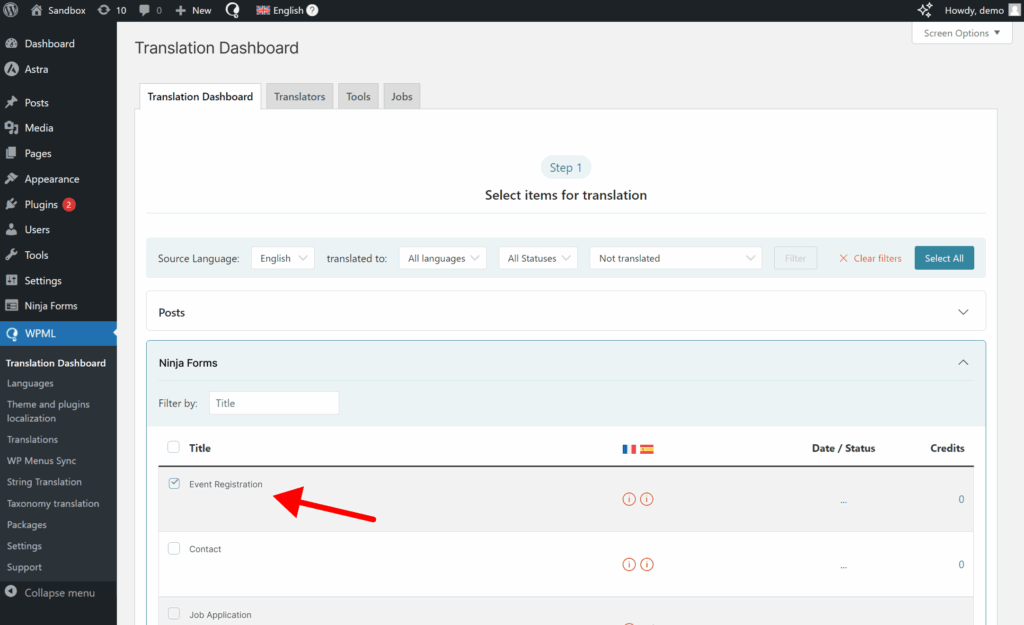
- Elige un método de traducción y, a continuación, envía para traducir.
Para ver tu formulario traducido, visita la página que contiene tu formulario y cambia de idioma.
Recuerda traducir la página que contiene tu formulario para poder cambiar de idioma.
Comience con WPML
Para traducir Ninja Forms con WPML, necesitas un plan de pago. Visita nuestra página de precios para obtener más información.